Molti giocatori di Rainbow Six: Siege segnalano problemi con le funzioni online durante il gioco. Più specificamente, i giocatori potrebbero riscontrare connessioni al server lente, tentativi di connessione falliti o persino errori di connessione.
In questo articolo, mostreremo come correggere i bug di connessione generali in Tom Clancy's Rainbow Six: Siege.
Come posso correggere gli errori di connessione di Rainbow Six: Siege?
1. Considera l'utilizzo di una VPN
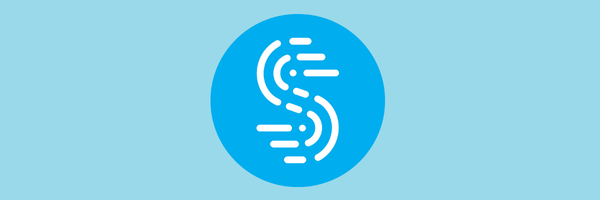
Diversi utenti hanno riferito di aver risolto il problema con Rainbow Six: Siege semplicemente utilizzando una VPN come Speedify. Secondo loro, l'utilizzo di una VPN ha risolto i loro problemi di connessione, quindi potresti provare anche quello.
Per quanto riguarda il gameplay, non dovrai più preoccuparti di picchi di lag, lag o disconnessioni generali poiché SPeedify regola la tua connessione Internet per fornire un flusso più costante.
Speedify utilizza una varietà di tecniche per riparare i pacchetti persi e danneggiati, quindi i problemi di abbinamento con Rainbow Six: Siege ora saranno un ricordo del passato.
In effetti, anche tutti gli svantaggi comuni dell'utilizzo delle VPN, come la larghezza di banda ridotta, sono qualcosa che non sperimenterai durante l'utilizzo di Speedify.

Velocizza
Gioca a questo fantastico titolo Ubisoft senza preoccuparti del ritardo utilizzando una VPN molto solida per i giocatori! Prova gratuita Visita il sito webIl tuo antivirus può bloccare la connessione a Internet. Dai un'occhiata a questa guida per saperne di più.
2. Controlla il tuo firewall / antivirus

Una causa comune dei problemi di connessione in Rainbow Six: Siege può essere il software antivirus. A volte il tuo antivirus o firewall può impedire al gioco di accedere a Internet e causare la comparsa di problemi di rete.
Per risolvere il problema, devi assicurarti che il gioco sia autorizzato ad accedere a Internet, quindi aggiungi il gioco all'elenco delle esclusioni nel tuo antivirus e firewall.
Se ciò non funziona, potresti provare a disabilitare alcune funzionalità antivirus o disabilitare completamente il tuo antivirus.
Alcuni utenti hanno segnalato che disabilitare il proprio antivirus non risolve il problema e, in tal caso, potrebbe essere necessario disinstallarlo.
Dopo aver disinstallato l'antivirus, controlla se il problema è ancora presente. Se la rimozione dell'antivirus risolve il problema, il prossimo passo sarebbe prendere in considerazione una nuova soluzione antivirus.
Per fortuna, Bitdefender è uno strumento antivirus su cui puoi fare affidamento, soprattutto perché combina le migliori funzionalità anti-malware del mondo con la riduzione delle interferenze del sistema o dei requisiti di risorse.
Inoltre, l'abilitazione e la disabilitazione del firewall può essere facilmente eseguita dalla dashboard con un solo clic del pulsante.

Bitdefender Antivirus
Non lasciare che il firewall del tuo antivirus intralci te e i tuoi giochi. Scegli Bitdefender oggi! $ 29,99 / anno Scaricalo ora Leggi di piùStai cercando di sostituire la tua attuale soluzione antivirus? Ecco un elenco con le nostre migliori scelte.
3. Inoltra le tue porte

Dovrai inoltrare queste porte all'indirizzo IP del tuo computer per la migliore connessione possibile:
- Uplay PC:
- TCP: 80, 443, 14000, 14008.
- Porte di gioco:
- UDP: 6015
Per ulteriori informazioni su come configurare le porte di rete, visitare i siti Web ufficiali dei produttori di software e hardware. Ci sono anche programmi dedicati che puoi usare per inoltrare le tue porte.
4. Controllare le applicazioni in background
In alcuni casi, le applicazioni in background possono causare problemi di connettività in Rainbow Six: Siege. Tuttavia, puoi risolvere questo problema semplicemente disabilitando le applicazioni di avvio. Per farlo, segui questi semplici passaggi:
- stampa Tasto Windows + R ed entra msconfig.
- Ora premi accedere o fare clic su ok.
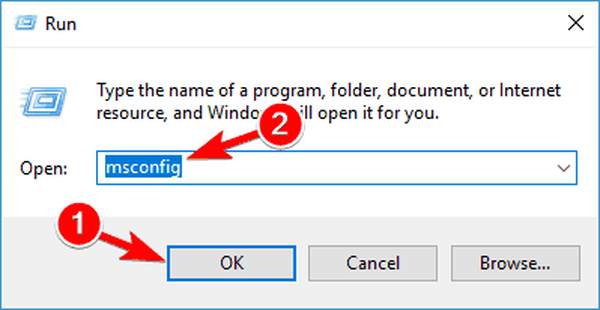
- Vai a Servizi scheda e verifica Nascondi tutto Microsoft Servizi.
- Ora fai clic Disabilitare tutto pulsante.
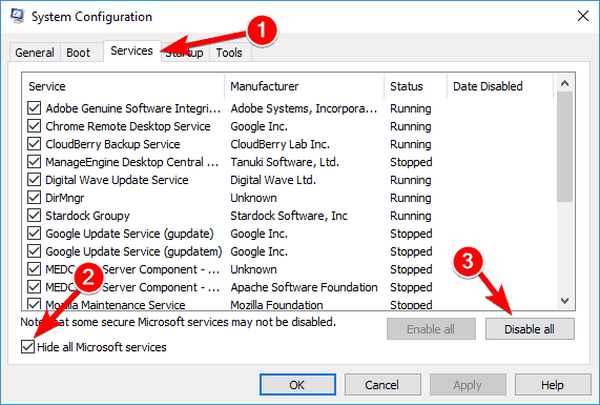
- Quindi, vai a Avviare scheda e fare clic Apri Task Manager.
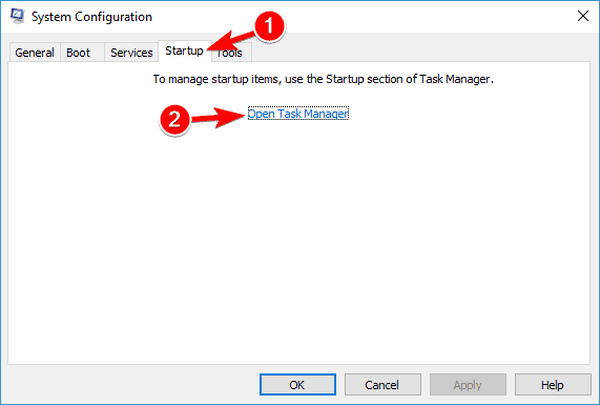
- Fare clic con il pulsante destro del mouse sul primo elemento nell'elenco e scegliere disattivare.
- Ripeti questo passaggio per tutti gli elementi nell'elenco.
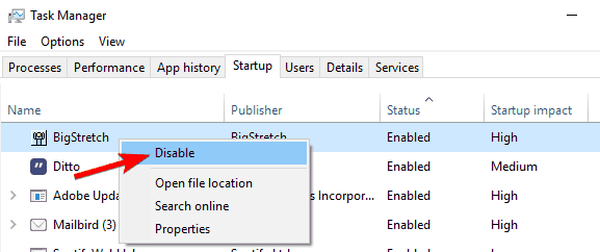
- Vicino Task Manager, e torna a Configurazione di sistema finestra.
- Clic Applicare e ok per salvare le modifiche. Riavvia il tuo PC.
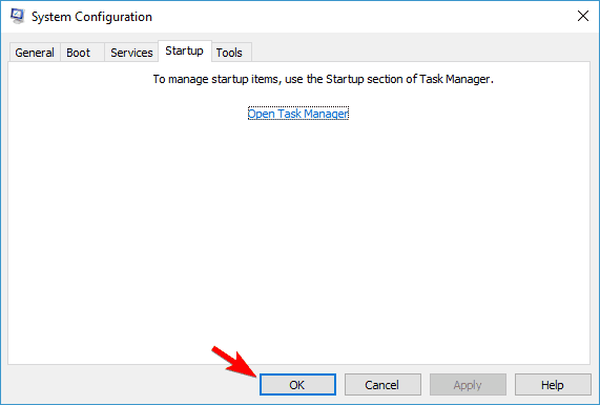
Una volta riavviato il PC, controlla se il problema persiste. Se il problema viene risolto, puoi avviare l'abilitazione dei servizi e avviare le applicazioni una alla volta finché non trovi l'app o il servizio problematico.
Se vuoi sapere come aggiungere o rimuovere app di avvio su Windows 10, dai un'occhiata a questa semplice guida.
Non riesci ad aprire Task Manager? Non preoccuparti, abbiamo la soluzione giusta per te.
5. Reimposta il tuo file hosts
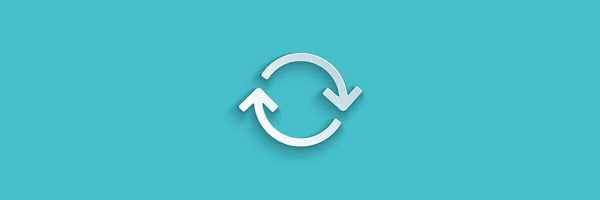
A volte il tuo file hosts può essere modificato e ciò può causare problemi di connessione a Rainbow Six: Siege. Per risolvere questo problema, è sufficiente ripristinare i file host sui valori predefiniti.
Diversi utenti hanno segnalato un messaggio di accesso negato durante la modifica del file hosts, ma abbiamo già spiegato come risolvere questo problema in uno dei nostri articoli precedenti.
Una volta ripristinato il file hosts, il problema dovrebbe essere risolto e sarai in grado di eseguire il gioco senza problemi.
Non sai come resettare il file hosts? Dai un'occhiata a questa semplice guida e impara come farlo!
5. Assicurati che non ci siano porte bloccate
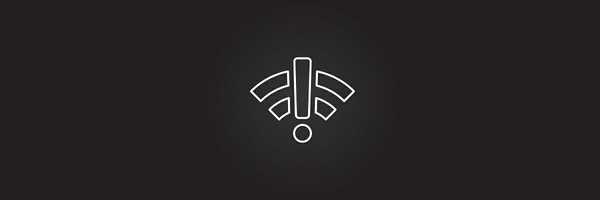
Il tuo provider di servizi Internet potrebbe aver applicato restrizioni di rete che potrebbero bloccare la tua connessione Rainbow Six: Siege. Puoi contattare il tuo ISP per ulteriori informazioni.
6. Cambia il tuo server
Molti utenti hanno segnalato un ping elevato durante la riproduzione di Rainbow Six: Siege. Ciò può essere causato dal fatto che ti stai connettendo a un server selezionato automaticamente.
Il server viene solitamente scelto in base al tuo ping e talvolta potrebbe connetterti a un server lontano, causando ritardi non necessari.
Questo può essere un grosso problema, ma puoi risolverlo semplicemente apportando modifiche a un singolo file. Per farlo, segui questi passaggi:
- Assicurati che Rainbow Six: Siege sia completamente chiuso.
- Vai a DocumentiI miei giochiRainbow Six - Siege directory.
- All'interno dovresti vedere una singola directory con un nome di file lungo. Accedi a quella directory.
- Dentro dovresti vedere Impostazioni di gioco file. Apri questo file con Bloc notes.
- Quando il file si apre, scorri fino al file [IN LINEA] sezione.
- Lì dovresti vedere un elenco di server insieme alle loro abbreviazioni.
- Seleziona il server che desideri, ad esempio wus sarebbe Stati Uniti occidentali e cambiare il file DataCenterHint valore di conseguenza.
- Nel nostro esempio, dovremmo solo apportare la seguente modifica DataCenterHint = wus e salva il file.
Dopo aver cambiato il server, riavvia il gioco e controlla se il problema è stato risolto. Per prestazioni ottimali, assicurati di selezionare il server più vicino a te.
Vale la pena ricordare che potresti dover ripetere questa soluzione più volte per cambiare correttamente il tuo server.
Se riscontri un'elevata latenza / ping nel gioco su Windows 10, dai un'occhiata a questa guida rapida che ti aiuterà a risolverli con facilità.
7. Verifica l'integrità dei file di gioco
Per farlo, segui questi passaggi:
- Inizio Vapore e vai alla tua libreria.
- Fare clic con il tasto destro Rainbow Six: Siege e scegli Proprietà dal menu.
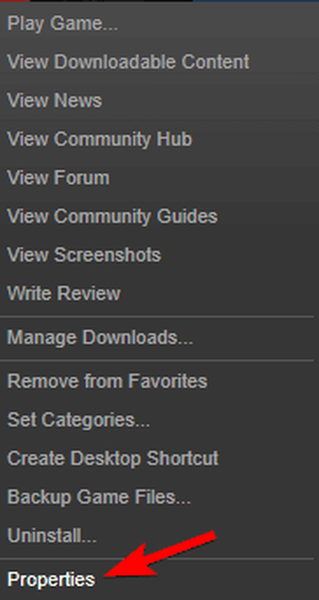
- Vai a File locali scheda e fare clic Verifica l'integrità dei file di gioco pulsante.
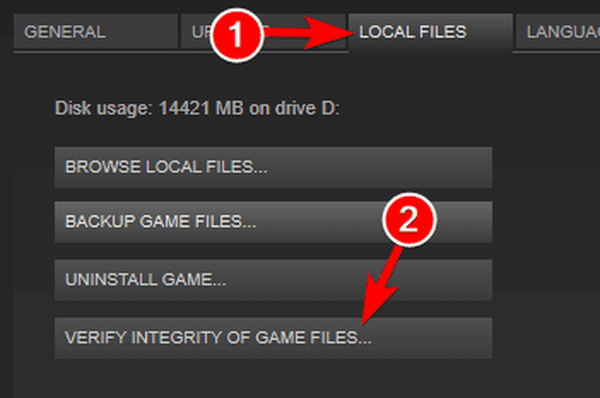
- Il processo di verifica inizierà ora. Questo può richiedere del tempo, quindi sii paziente e non interromperlo.
Se riscontri problemi di connessione in Rainbow Six: Siege, il problema potrebbe essere il danneggiamento dei file. A volte i file di gioco possono essere danneggiati e questo può portare a questo e molti altri problemi.
Tuttavia, puoi facilmente verificare se i tuoi file di gioco sono danneggiati e ripararli direttamente da Steam. Una volta terminato il processo, riavvia il gioco e verifica se il problema persiste.
Hai bisogno di più alternative VPN? Dai un'occhiata a questo elenco con le nostre migliori scelte disponibili in questo momento!
8. Disabilita il firewall di Windows
- stampa Tasto Windows + S ed entra firewall.
- Scegliere Windows Defender Firewall dall'elenco.
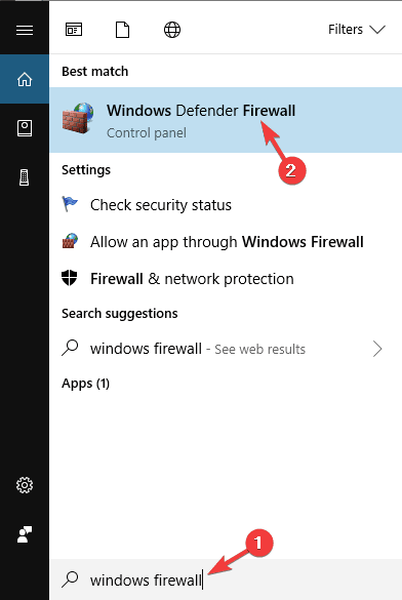
- Selezionare Attiva o disattiva Windows Defender Firewall dal menu a sinistra.
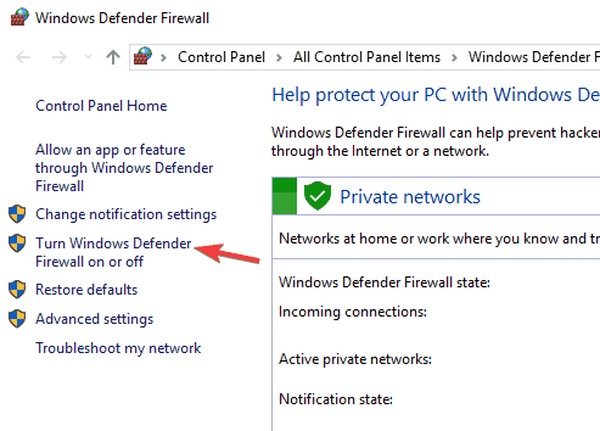
- Ora seleziona Disattiva Windows Defender Firewall (non consigliato) sia per le impostazioni di rete pubblica che privata.
- Clic ok per salvare le modifiche.
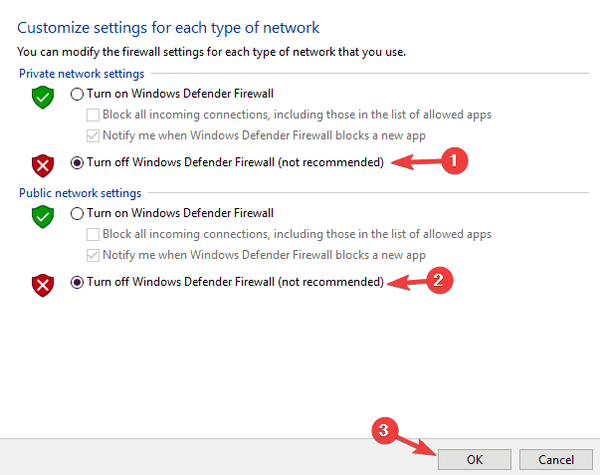
Se riscontri problemi di connettività di Rainbow Six: Siege, è possibile che Windows Firewall impedisca al gioco di funzionare correttamente.
Dopo aver disattivato l'antivirus, controlla se il problema è stato risolto. Se disabilitare il firewall aiuta, controlla la configurazione del firewall e assicurati che il gioco sia autorizzato ad accedere a Internet.
Rainbow Six: Siege è un ottimo gioco, ma molti utenti hanno segnalato vari problemi di connettività. A proposito di problemi, ecco alcuni problemi comuni segnalati dagli utenti:
- Codice di errore Rainbow Six Siege 3-0x0001000b PC - Questo è un errore comune che può apparire nel gioco. Se lo incontri, assicurati di controllare l'antivirus e il firewall e assicurati che il gioco sia aggiunto all'elenco delle esclusioni.
- Rainbow Six Siege è disconnesso dal server - A volte potresti essere disconnesso a causa di problemi con il server. Tuttavia, puoi sempre cambiare il tuo server manualmente per risolvere questo problema.
- Rainbow Six Siege problemi di connessione, problemi di connessione PC - A volte le applicazioni di terze parti possono causare la comparsa di questo problema. Per risolvere il problema, disabilita tutte le applicazioni ei servizi di avvio e controlla se questo aiuta.
- Connessione a Rainbow Six Siege non riuscita, errore, server perso, scadente, interruzioni - Questi problemi possono verificarsi a causa di problemi con le porte e per risolvere il problema, è necessario inoltrare le porte necessarie.
- Collegamento giallo di Rainbow Six Siege - A volte potresti ottenere l'icona di connessione gialla a causa del tuo file hosts. Per risolvere il problema, reimposta semplicemente il file hosts al valore predefinito e il problema dovrebbe essere risolto.
Questi sono alcuni problemi di Rainbow Six: Siege che possono verificarsi, ma speriamo che tu sia riuscito a risolvere i problemi di connettività utilizzando una delle nostre soluzioni.
Se hai altri suggerimenti o domande, non esitare a lasciarli nella sezione commenti qui sotto.
Domande frequenti: problemi di connessione con Rainbow Six: Siege
- Perché continuo a rimanere indietro rispetto a Rainbow Six Siege PC?
Se riscontri problemi di ritardo con Rainbow Six: Siege, prova le soluzioni fornite qui. Inoltre, disabilita temporaneamente qualsiasi VPN, assicurati che il tuo gioco sia aggiornato, aggiorna il driver grafico e Windows 10 o abbassa le impostazioni grafiche per ottenere fps migliori.
- Come risolvo la connessione Uplay?
Aggiungi Uplay all'elenco delle eccezioni del firewall, svuota il DNS o chiudi i programmi in background. Per una guida completa su come correggere gli errori di connettività di Uplay, dai un'occhiata alla nostra guida.
- Puoi giocare a Rainbow Six Siege offline?
Rainbow Six: Siege è un gioco online, pensato per essere giocato in modalità PvP. Esiste una modalità PvE limitata, ma sarà comunque necessario disporre di una connessione Internet per avviare il gioco.
Nota dell'editore: Questo post è stato originariamente pubblicato a marzo 2020 e da allora è stato completamente rinnovato e aggiornato a settembre 2020 per freschezza, accuratezza e completezza.
- errori di connessione a Internet
- Rainbow Six
- risoluzione dei problemi di gioco
 Friendoffriends
Friendoffriends
![Errori di connessione a Rainbow Six Siege [GUIDA ALLA FIX]](https://friend-of-friends.com/storage/img/images_7/rainbow-six-siege-connection-errors-[fix-guide].jpeg)



